Convertir un fichier Word en HTML gratuit vous permet de le mettre plus facilement à disposition des internautes.
En effet, l’HTML est le langage standard utilisé pour créer des pages web, qui possède ses propres codes et balises. Son but est de présenter votre document dans un format que n’importe quel navigateur, CMS ou appareil peut lire. C’est aussi l’assurance d’avoir un contenu bien indexé par les moteurs de recherche (même si ce n’est évidemment pas le seul critère !).
Généralement, lorsque vous rédigez un article, vous le faites via un outil de traitement de texte comme Word. Vous l’uploadez ensuite dans l’éditeur de votre CMS. Ce qui peut occasionner des décalages ou bugs. La solution est donc de convertir le fichier Word en HTML au préalable. Comment faire ? Quel outil utiliser ? On vous dit tout !
Qu’est-ce que le HTML ?
Le HTML, ou HyperText Markup Language, est utilisé pour baliser un document avec des instructions d’affichage. Les données structurées à l’aide de ces balises indiquent à un navigateur comment afficher et interpréter son contenu. Il pointe précisément les titres, sous-titres, liens, paragraphes, citations…
Convertir un fichier Word en HTML permet donc de le rendre internet-friendly.
Toutefois, il convient de noter que le HTML n’est pas considéré comme un langage de programmation, car il ne peut pas créer de fonctionnalités dynamiques.
Pourquoi convertir un fichier Word en HTML gratuit ?
La plupart des utilisateurs d’internet préfèrent Word pour rédiger leurs contenus. Cet éditeur de texte mondialement célèbre permet de mettre en forme facilement un document, modifier la couleur du texte, choisir les polices, ajuster la taille des mots, etc.
Alors, pourquoi vouloir convertir un fichier Word en HTML gratuit ?
Pour la soumission web
De nombreux processus en ligne n’acceptent que les documents réalisés avec du code HTML. Que ce soit un article à soumettre à une plateforme tierce, la mise à jour de votre profil sur certains sites ou réseaux sociaux, la soumission d’un texte dans un annuaire en ligne, etc.
Vous devrez obligatoirement convertir votre fichier Word en HTML avant de le soumettre.
Pour votre site internet ou votre blog
Un fichier Word sans codage HTML n’est qu’un texte standard, avec une mise en forme uniquement visuelle. Dès qu’il doit être lu par un navigateur, il devient peu attrayant s’il n’a pas été formaté au préalable.
Peu importe le CMS que vous utilisez pour gérer votre site vitrine, votre blog ou votre e-commerce, vous devrez forcément convertir le texte en HTML. La plupart des solutions proposent un éditeur qui effectue ce formatage automatiquement. Cependant, il peut y avoir des décalages que vous devrez corriger à la main.
En uploadant directement un texte HTML, vous gagnez du temps, tout en diminuant les risques d’erreur ou de bugs.
Pour faciliter la vie à vos clients
Si vous êtes rédacteur ou rédactrice web, rendre directement un contenu en HTML facilite la vie de vos clients. Votre article est directement utilisable et prêt à être uploadé dans leur site internet, outil d’emailing, application ou toute autre interface web. C’est un « plus » pour votre activité, qui peut augmenter la satisfaction client !
Comment préparer et convertir un fichier Word en HTML correctement ?
Microsoft Word existait avant l’utilisation généralisée du HTML. Il enregistre les documents dans son propre format. Vous ne pouvez pas simplement coller le contenu Word dans une page web. Il sera présenté de manière différente dans un navigateur Internet.
Par contre, l’éditeur de texte de Microsoft comprend une fonctionnalité bien pratique pour pré-formater votre contenu : les styles.
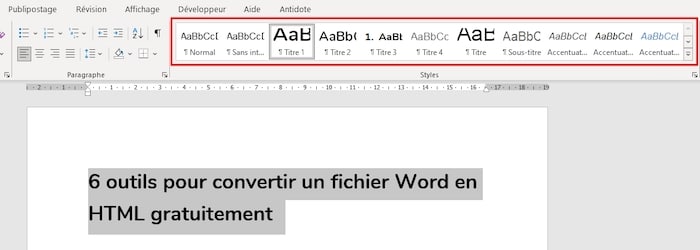
Dans le menu « Accueil », la section « Style » permet de structurer votre texte. Lorsque vous le passerez dans un outil de conversion, 80% du formatage HTML sera déjà réalisé.
Voici les bonnes pratiques à respecter pour pré-formater votre contenu :
- Sélectionnez le style Word « Normal » pour identifier les paragraphes.
- Utilisez le style « Titre 1 » pour la balise H1.
- Pour les balises H2, H3, H4… utilisez les styles « Titre 2 », « Titre 3 », « Titre 4 ».
- Utilisez le gras et l’italique pour mettre en exergue certains mots-clés ou conseils importants.
- Insérez des liens directement dans le document Word.
- Utilisez le style « Citation » si vous citez un auteur, un article de loi ou tout élément copié depuis une autre source.
- Utilisez des sauts de ligne simples pour commencer un nouveau paragraphe (n’appuyez pas deux fois sur la touche “ENTER” de votre clavier).
- Utilisez des listes numérotées et des listes à puces dans Word, elles seront reconnues par l’outil HTML.
- N’utilisez pas les options de couleur dans Word car, à l’inverse des listes, elles ne sont pas reconnues par les outils de conversion.
6 outils pour convertir un fichier Word en HTML gratuit
Pour faciliter la conversion de votre fichier Word en HTML, il existe de nombreux outils gratuits. Voici notre top 6 !
1. WordHTML
Difficile de faire plus simple à utiliser que WordHTML ! Vous vous rendez sur le site, puis vous collez votre fichier dans l’éditeur Word dédié. Vous pouvez même le rédiger directement dedans. Cependant, cela risque d’être peu ergonomique…
Les options disponibles sont similaires à toutes les applications de traitement de texte, vous permettant de modifier votre contenu et de le mettre en forme, si vous ne l’avez pas fait dans Word directement. Vous avez la possibilité d’appliquer des titres, des styles de polices, des couleurs et même d’ajouter un tableau si vous le souhaitez.
Une fois que vous êtes prêt à convertir votre contenu, sélectionnez l’onglet HTML. Vous pourrez nettoyer le code si vous le souhaitez, pour supprimer :
- Les éléments de type inline
- Les classes et les ID
- Les balises vides ou les balises avec un espace
- L’encodage des accents
WordHTML vous permet aussi de compresser le code HTML, afin d’alléger le contenu et d’optimiser le temps de chargement de vos pages web.
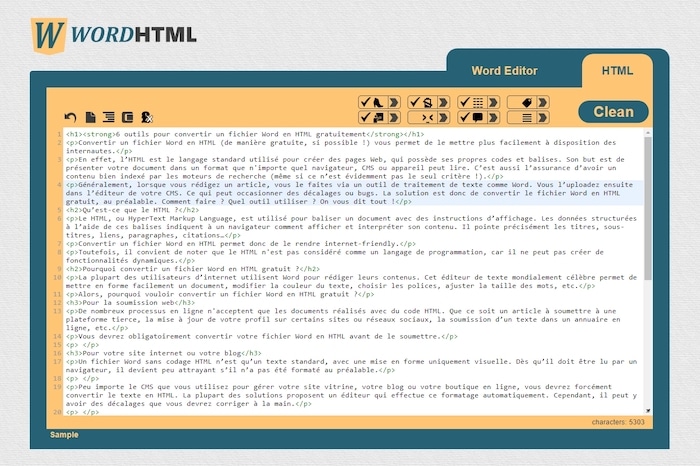
2. Convertio
Comme WordHTML, Convertio est un outil en ligne pour convertir un fichier Word en HTML gratuit. À la différence du premier, il ne comporte pas d’éditeur de texte.
Pour convertir votre fichier Word avec cet outil, vous devez l’uploader depuis votre ordinateur, Google Drive, Dropbox ou via une URL. Le document converti est ensuite disponible en téléchargement.
Son point fort : une extension Chrome pour convertir plus rapidement vos documents Word en HTML, depuis un Google Docs ou un fichier sauvegardé dans Dropbox.
Si Convertio propose une formule gratuite, vous devrez souscrire à une version payante si le fichier à formater fait plus de 100 Mo.
Pour assurer la sécurité de vos fichiers, ils sont supprimés après 24 heures de leurs serveurs. Les téléchargements sont cryptés, les données de chaque tâche sont isolées pour éviter qu’aucune information ne tombe entre les mains de hackers.
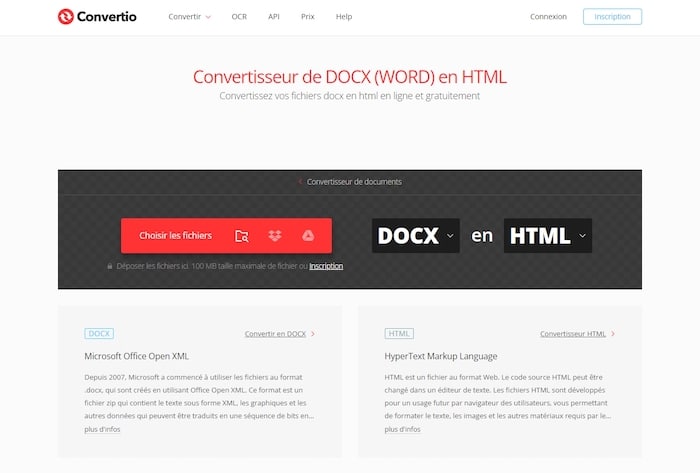
3. Word to HTML
Word to HTML fonctionne comme WordHTML. Il dispose d’un éditeur qui permet de saisir, coller ou modifier du texte et le convertir. Vous avez aussi la possibilité de nettoyer et minimiser le code HTML. Au-delà de la fonction de conversion, cet outil permet d’héberger et insérer une image dans votre contenu.
La particularité de Word to HTML, c’est son option qui permet de rédiger des descriptions de produits adaptées à Amazon. Vous pouvez même ajouter votre propre code JavaScript pour obtenir un fichier HTML personnalisé.
Word to HTML offre également un module Windows qui permet de :
- Convertir en masse plusieurs documents.
- Spécifier l’aspect et la convivialité des pages web converties avec un modèle personnalisé. Cela peut être un modèle que vous utilisez déjà pour votre site web actuel, facilitant et accélérant la conversion.
- Diviser un document Word unique en plusieurs pages web en fonction de leurs sections logiques.
- Augmenter votre productivité en utilisant le document Word comme une source unique pour la diffusion d’informations en ligne. Chaque fois que vos informations changent, il vous suffit de modifier le document Word et les pages web sont générées automatiquement.
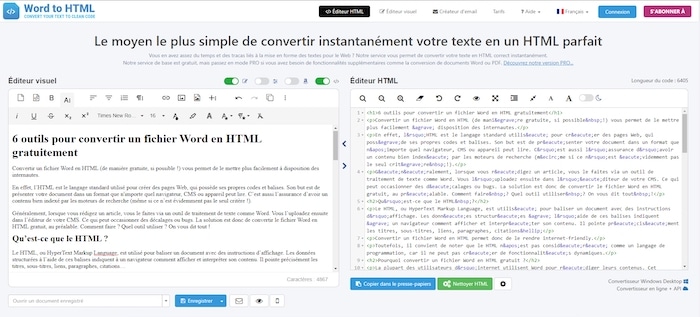
4. Zamzar
Sur Zamzar, vous uploadez vos fichiers Word via votre ordinateur, Dropbox, Google Drive ou OneDrive, puis vous obtenez un fichier HTML que vous pouvez utiliser sur votre site web. Vous avez également la possibilité d’ajouter un document depuis une URL.
Afin de gagner du temps durant le processus qui consiste à convertir un fichier Word en HTML gratuit, Zamzar vous propose de recevoir le document par email lorsque le formatage est terminé.
Autre option intéressante : télécharger le soft pour desktop. Cela vous évite de devoir retrouver le site internet à chaque fois…
Comme Convertio, la confidentialité de vos données est garantie sur Zamzar. Tous les fichiers (uploads et downloads) sont complètement supprimés du serveur après 24 heures.
Tant que vous respectez la taille maximale des fichiers, vous pouvez effectuer un nombre illimité de conversions par jour. Vous pouvez même convertir simultanément plusieurs documents pour économiser du temps !
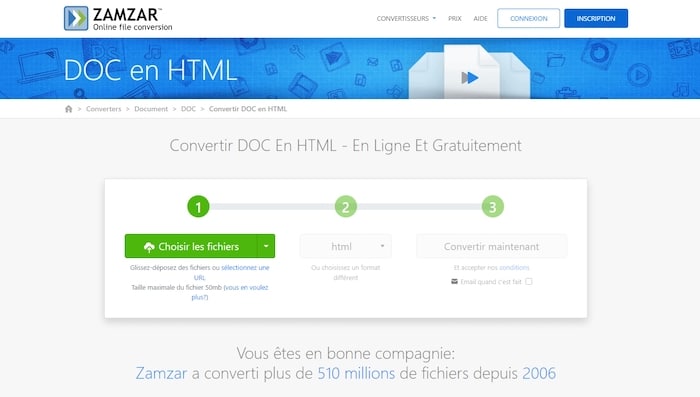
5. Word2cleanHTML
Basique mais efficace, Word2CleanHTML permet de convertir un fichier Word en HTML gratuit en quelques clics !
Une interface légère et une option unique : coller votre contenu et obtenir un fichier HTML propre à utiliser sur vos pages web. Afin de minimiser le code ou de le rendre plus conforme à vos besoins, vous pouvez aussi paramétrer :
- La suppression des paragraphes vides
- La conversion des balises <b> à <strong> et <i> à <em>
- Le remplacement des non-ascii par des entités HTML
- Le remplacement des caractères spéciaux par des ascii
- L’indentation avec des tabulations à la place des espaces
- Le remplacement des espaces non brisés
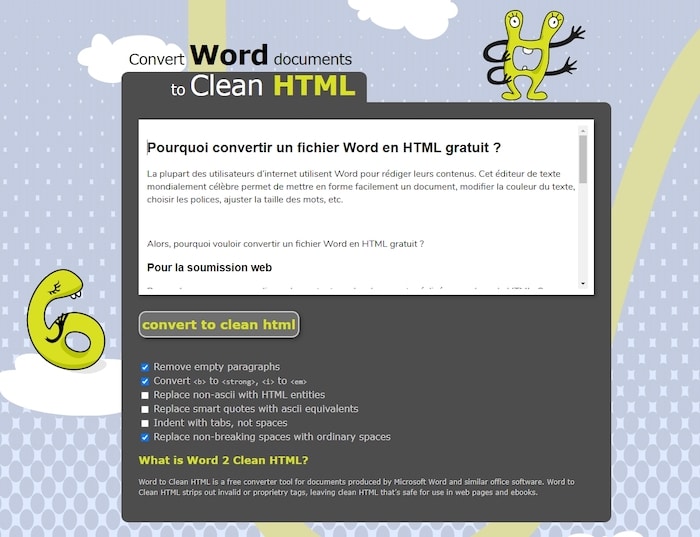
6. Doxilion Document Converter Software
Contrairement aux autres outils préalablement cités, Doxilion est un logiciel qui nécessite une installation pour convertir les fichiers Word en HTML. Développé par la société NCH Software, il intègre la fonction glisser-déposer et permet de convertir des milliers de documents en même temps. C’est un véritable gain de productivité pour les entreprises ayant de nombreux contenus à formater.
Son interface reste intuitive, facilitant son utilisation. Même avec les fichiers volumineux, Doxilion offre une performance rapide. Vous pouvez d’ailleurs planifier la conversion de vos documents via le gestionnaire de tâches de Windows et lancer le logiciel à différents moments.
Doxilion Document Converter Software est un logiciel gratuit avec des fonctions d’essai disponibles pour une durée limitée. À la fin de cette période, vous devez débourser 16,97 $ pour la version personnelle et 19,99 $ pour une édition d’entreprise.
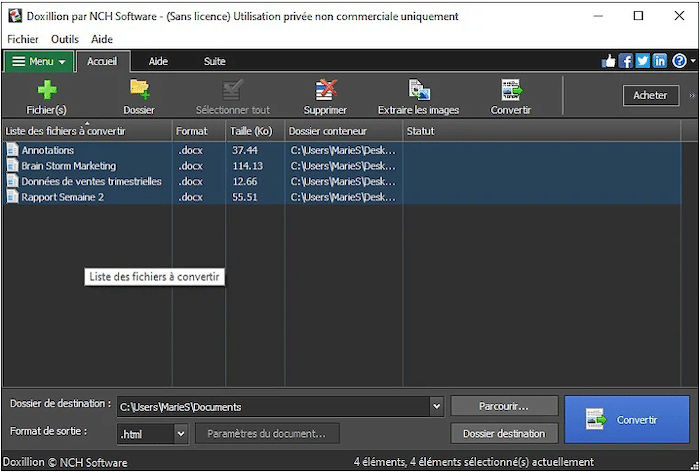
Notre astuce
Convertir un fichier Word en HTML gratuit demande une préparation préalable. Pensez à le formater avec Word ou directement dans l’éditeur de l’outil. Vous gagnerez de précieuses minutes au moment de la conversion.
Et si vous avez besoin d’aide pour formater vos documents, créer du contenu ou simplement améliorer l’ergonomie de votre site web, postez une annonce sur Codeur.com. Nos freelances se feront un plaisir de vous aider !


